Mode Infrastruktur
Jika komputer pada jaringan wireless ingin mengakses jaringan kabel atau
berbagi printer misalnya, maka jaringan wireless tersebut harus menggunakan
mode infrastruktur (gambar 1).
Pada mode infrastruktur access point berfungsi untuk melayani komunikasi
utama pada jaringan wireless. Access point mentransmisikan data pada PC dengan
jangkauan tertentu pada suatu daerah. Penambahan dan pengaturan letak access
point dapat memperluas jangkauan dari WLAN.
Gambar 1. Mode Jaringan Infrastruktur
Untuk melakukan komunikasi 2 buah komputer atau lebih pada mode Infrastruktur,
semua komputer yang akan dihubungkan dengan jaringan wireless harus memiliki wireless adapter atau untuk Laptop memiliki fasilitas Wi-Fi dan Access Point.
Teknologi Wi-Fi yang tersedia :
| standard | Frekuensi | Teknik modulasi | Kecepatan |
| IEEE 802 11.a | 5,8 GHz | OFDM | 54 Mbps |
| IEEE 802 11.b | 2,4 GHz | DSSS | 11Mbps |
| IEEE 802 11.g | 2,4 GHz | OFDM | 54 Mbps |
| IEEE 802 11.n | 5,8 GHz | OFDM | 108 Mbps |
Pada mode jaringan infrastruktur kita dapat menggunakan :
- Access point
- Wireless router atau wireless bridge
Kelebihan dari kedua perangkat diatas ialah kedua perangkat tersebut dapat menghubungkan antar dua jaringan yaitu jaringan wireless dan jaringan kabel.
ANALISA
access point
wireless bridge/wireless router
Perbedaan dari access point dan wireless bridge/wireless router adalah :
- Perbedaannya terletak pada port pada konektor yang terdapat pada access point dan wireless bridge.
Pada access point : hanya terdapat port LAN saja. Dan hanya terdapat 1 IP address.
Pada wireless bridge/wireless router : terdapat port Lan dan juga WAN.
Persamaan antara access point dan wireless bridge adalah :
- Keduanya sama – sama menggunakan konektor RJ45.
Dan dalam pratikum kali ini kita menggunakan wireless bridge/wireless router.
Dalam konfigurasi WLAN mode infrastruktur berdasarkan pratikum yang telah dilakukan kita menggunakan 3 buah PC, yang mana 2 buah PC menggunakan wireless adapter bertindak sebagai client, dan 1 PC lagi bertindak sebagai server dimana wireless bridge di konfigurasi pada PC ini.
Wireless bridge di konfigurasi sesuai yang terdapat atau mengikuti langkah-langkah yang terdapat pada CD wireless bridge. Lalu setting IP address PC server sebagai berikut :
IP address : 192.168.1.2
Subnet mask : 255.255.255.0
Default gateway : 192.168.1.1
Lalu, buka net browser (Internet Explorer, Opera, Mozilla) dan pastikan proxy pada
net browser kosong. Ketik 192.168.1.1 dalam Address field net browser. 192.168.1.1 merupakan IP address default dari wireless bridge Linksys ini. Ketik admin pada username dan pada password (username dan password default wireless bridge Linksys ini adalah admin)
Pada tampilan berikutnya, setting seperti ini :
Setting tab setup seperti dibawah ini :
Internet Setup
- Internet Connection type : Automatic Configuration – DHCP
- Optional Setting
- Router Name : WRT54G (default)
- Host Name : (kosong)
- Domain Name : (kosong)
- MTU : Auto (default)
Network Setup
- Router IP
- Local IP Address : 192.168.1.1 (default)
- Subnet Mask : 255.255.255.0
- Network Address Server Setting
- DHCP Server : Enable (Wireless bridge memberikan alamat IP
pada masing-masing Host secara otomatis)
- Starting IP Address : 192.168.1.100 (IP yang akan diberikan
dimulai dari 192.168.1.100)
- Maximum Number : 50 (Jumlah host yang akan diberikan alamat IP
of DHCP User oleh akses point dibatasi hanya 50 host)
- Client Lease Time : 0 (default)
- Static DNS 1,2,3 : 0.0.0.0 (default)
- WINS : 0.0.0.0 (default)
- Time Setting
- Time Zone : (GMT+07.00 Thailand, Rusia)
- Klik Save Settings
Klik Tab Wireless, lalu konfigurasi seperti berikut :
- Wireless Network Mode : Mixed (default Wireless bridge yang akan
support pada standard 802.11b dan 82.11g)
- Wireless Network Name : Lab Wireless (Nama Wireless bridge yang akan
(SSID) terdeteksi di jaringan wireless )
- Wireless Channel : 6-2.437 GHz (default kanal yang digunakan)
- Wireless SSID Broadcast : Enabled (SSID akan dibroadcast ke jaringan
wireless)
Klik Save Settings
Kali ini wireless bridge sudah dikonfigurasi pada PC server. Maka pindahkan port kabel UTP yang awalnya berada pada port ethernet ke port internet. Lalu konfigurasi PC client sehingga terkoneksi ke wireless bridge dengan cara pastikan WLAN dalam keadaan connected dan nama SSID PC client harus sama dengan nama SSID pada PC server atau PC wireless bridge. Lalu lakukan ping ke internet browser atau dapat dengan ketik 192.168.1.1 dalam Address field net browser.
Maka PC client akan dapat terhubung ke internet melalui wireless bridge yang telah di konfigurasi sebelumnya.
Zmoga Bisa diMengertiiii.. :)
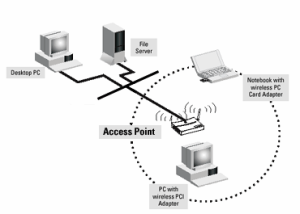


Tidak ada komentar:
Posting Komentar